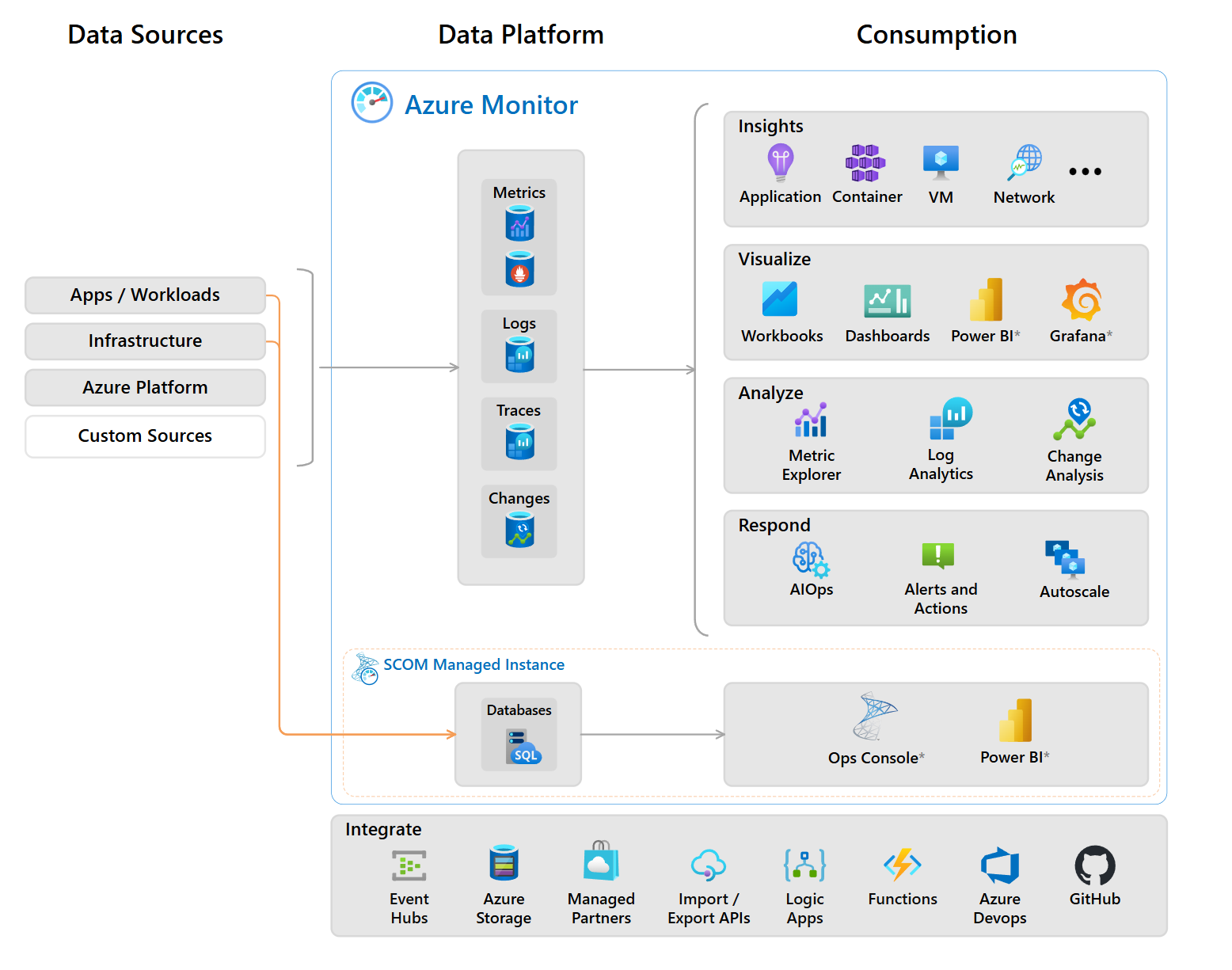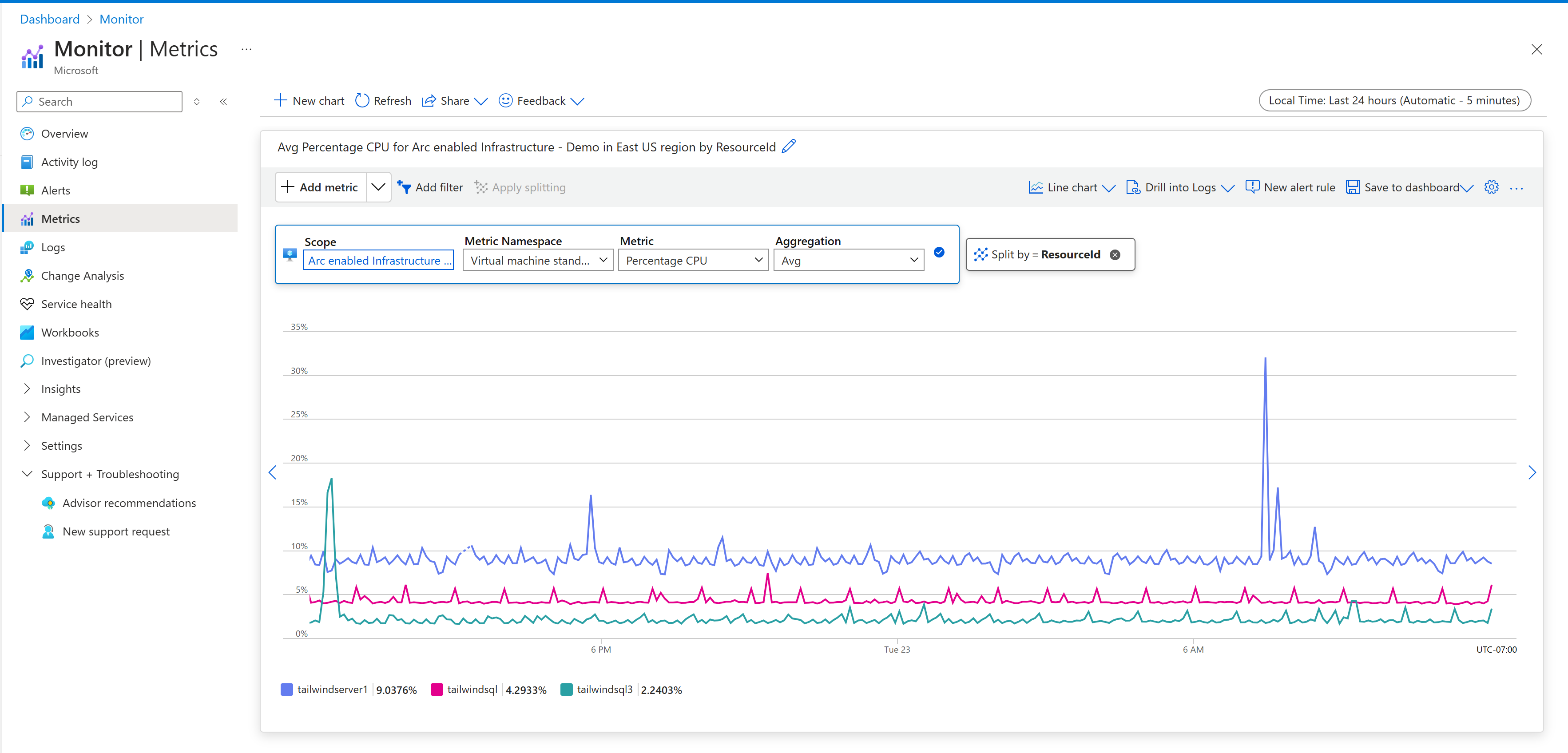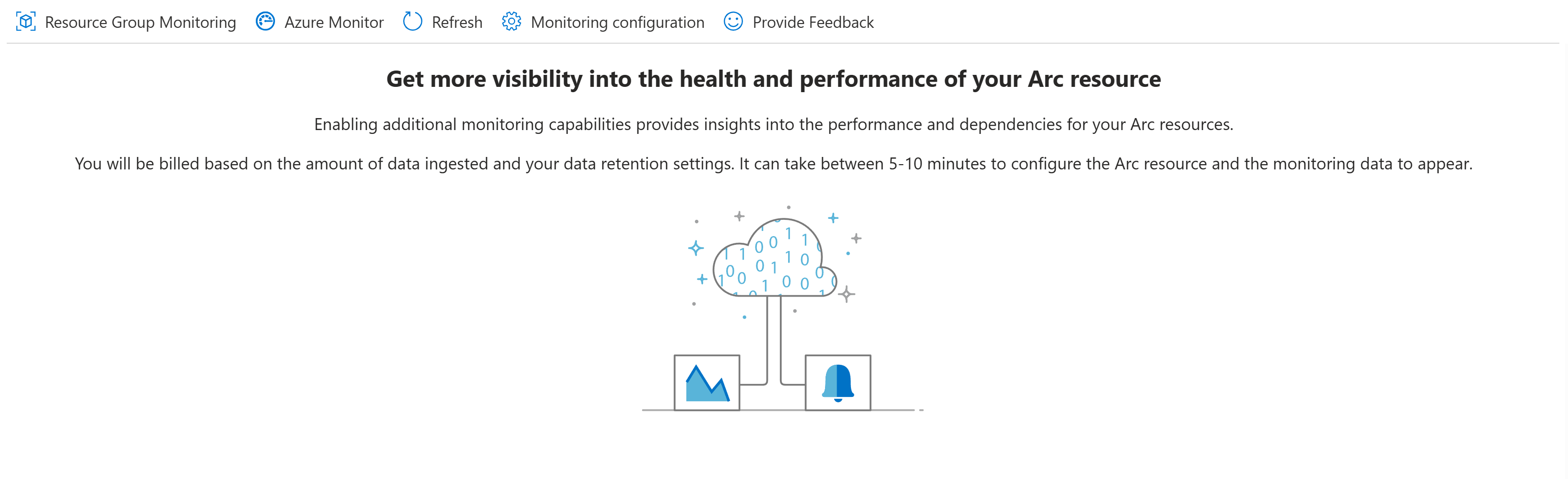Considerazioni sulla gestione e il monitoraggio per Red Hat Enterprise Linux in Azure
Questo articolo descrive come usare vari servizi e strumenti per gestire e monitorare Red Hat Enterprise Linux (RHEL) in Azure.
Se si esegue una distribuzione greenfield, è possibile usare la funzionalità di rilevamento modifiche di Azure per identificare facilmente le modifiche. È anche possibile usare la funzionalità di gestione degli aggiornamenti Automazione di Azure per gestire gli aggiornamenti del sistema operativo per le macchine virtuali RHEL.
Per le distribuzioni brownfield esistenti, è possibile usare Red Hat Satellite ed estendere il servizio in Azure da ambienti locali per sfruttare i vantaggi dei set di competenze esistenti.
Flusso di contenuto
Con Red Hat Satellite è possibile fornire contenuto e applicare patch agli host sistematicamente in tutte le fasi del ciclo di vita. Il flusso di contenuto in Red Hat Satellite implica la gestione e la distribuzione del contenuto da origini esterne a host.
Il contenuto in Satellite passa da origini di contenuto esterne a Server satellite. Capsule Servers esegue il mirroring del contenuto dal server satellite agli host. Il flusso di contenuto è costituito dai passaggi seguenti:
Configurare le origini di contenuto esterne. È possibile configurare molte origini di contenuto con Satellite. Le origini di contenuto supportate includono red hat customer portal, repository Git, raccolte Ansible, hub Docker, repository SCAP (Security Content Automation Protocol) o archivi dati interni nell'organizzazione.
Gestire il ciclo di vita del contenuto. È possibile usare Il server satellite per pianificare e gestire il ciclo di vita del contenuto.
Stabilire le origini del contenuto. Creare capsule server per stabilire origini di contenuto in varie posizioni in base alle esigenze. Ad esempio, è possibile stabilire un'origine contenuto per singole posizioni geografiche o stabilire più origini di contenuto per un data center con reti separate.
Assegnare un sistema host. Quando si assegna un sistema host a un Capsule Server o direttamente al server satellite, assicurarsi che l'host riceva il contenuto fornito. È possibile avere host fisici o virtuali.
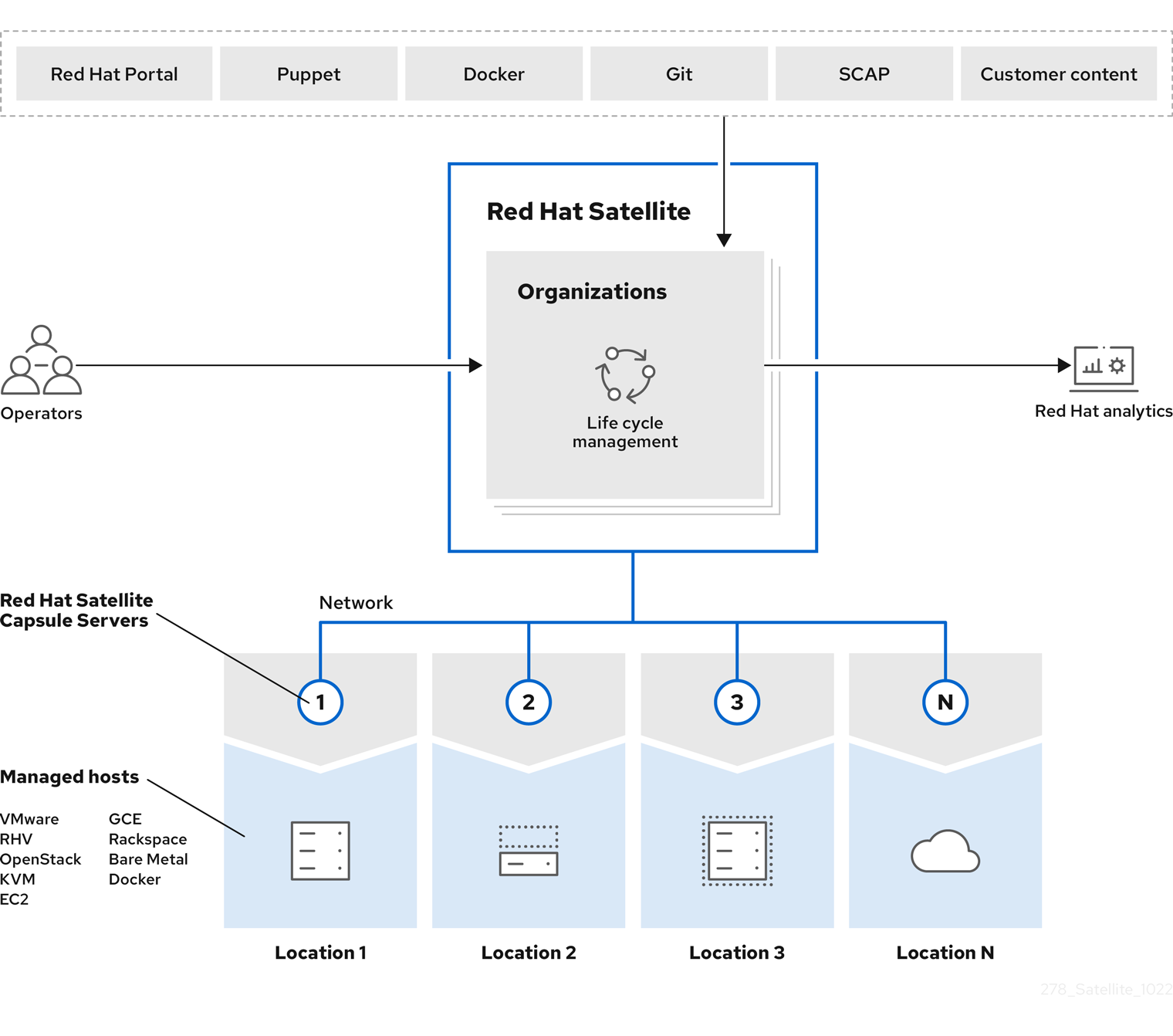
Strategia di distribuzione
È consigliabile usare soluzioni di gestione degli aggiornamenti software automatizzate anziché processi di installazione manuale degli aggiornamenti. Prendere in considerazione l'integrazione con le soluzioni locali quando si lavora con le installazioni brownfield. Quando si distribuiscono carichi di lavoro net-new in Azure, usare strumenti nativi del cloud, ad esempio gestione degli aggiornamenti o Ansible in Azure, per ridurre significativamente il tempo di utilizzo rispetto all'uso di altri software open source del partner.
Considerazioni
Quando si distribuisce una soluzione di gestione degli aggiornamenti automatizzata, prendere in considerazione la posizione dei repository di pacchetti software Linux.
Microsoft offre un repository pubblico per aggiornare i pacchetti a livello di codice per le distribuzioni Linux supportate. Red Hat offre i propri repository per i pacchetti software per i sistemi registrati. Red Hat usa la rete per la distribuzione di contenuti Red Hat e Red Hat Subscription Manager per RHEL 9.
Struttura di rete per la distribuzione di contenuti
La rete per la distribuzione di contenuti Red Hat è una serie geograficamente distribuita di server Web statici che contengono contenuto e errata per l'utilizzo dei sistemi. I sistemi possono usare questo contenuto direttamente, ad esempio tramite un sistema registrato con Red Hat Subscription Management o con mirroring tramite una soluzione locale, ad esempio Red Hat Satellite 6. È possibile accedere alla rete per la distribuzione di contenuti Red Hat tramite cdn.redhat.com. L'autenticazione del certificato x.509 protegge la rete per la distribuzione di contenuti Red Hat per garantire che solo gli utenti validi possano accedervi.
Se si registra un sistema in Red Hat Subscription Management, le sottoscrizioni associate regolano il subset della rete per la distribuzione di contenuti a cui il sistema può accedere. Se si registra un sistema in Satellite 6, le sottoscrizioni associate al manifesto della sottoscrizione regolano il subset del sistema di distribuzione del contenuto a cui il sistema può accedere.
Consigli
Implementare le raccomandazioni seguenti per gestire e monitorare l'ambiente.
Usare immagini personalizzate anziché immagini di Azure Marketplace
È possibile usare immagini predefinite di Azure Marketplace per creare macchine virtuali di Azure. In alternativa, è possibile usare immagini Linux personalizzate per compilare e controllare le specifiche esigenze di conformità e sicurezza. Se si usano distribuzioni Linux supportate, ad esempio RHEL, seguire indicazioni specifiche per la compilazione dell'immagine del cliente, ad esempio indicazioni su RHEL 8. Se si usano immagini Linux personalizzate, seguire le indicazioni sulle procedure consigliate di Gestione aggiornamenti.
Eseguire test di aggiornamento in un ambiente non di produzione
Separare gli ambienti di test dagli ambienti di produzione per ridurre al minimo i potenziali effetti negativi sui carichi di lavoro di produzione. Usare Azure DevTest Labs per fornire isolamento e ridurre i costi delle sottoscrizioni cloud accelerando i nuovi test di aggiornamento. Usare Azure DevOps o uno strumento simile per implementare pipeline di integrazione continua e recapito continuo (CI/CD).
Se un nuovo aggiornamento introduce problemi critici, avere una strategia di rollback chiara e testata. Queste strategie devono includere backup del database, snapshot e meccanismi di inversione rapida della distribuzione.
Prendere in considerazione la pianificazione e le finestre di manutenzione
È possibile usare gli account di Automazione per orchestrare le pianificazioni degli aggiornamenti software all'interno dell'ambiente cloud.
Usare un modello di distribuzione blu-verde o uno slot di distribuzione del servizio app Azure per ridurre al minimo il tempo complessivo necessario durante una finestra di manutenzione per qualsiasi aggiornamento software specificato. Tenere presente che i servizi di Azure aggiornano l'infrastruttura sottostante e potrebbero influire sulle macchine virtuali attive. Per altre informazioni, vedere Integrità dei servizi di Azure nel portale di Azure.
Configurare la sicurezza e la conformità
Usare Criteri di Azure per assicurarsi che l'ambiente soddisfi gli standard di sicurezza e conformità dell'organizzazione. Per altre informazioni, Criteri di Azure panoramica.
È possibile usare Criteri di Azure per:
- Applicare gli standard di conformità e governance, ad esempio i report di controllo e conformità.
- Fornire la gestione delle risorse e il controllo dei costi, ad esempio la coerenza delle risorse e la gestione dei costi.
- Fornire il controllo di sicurezza e accesso, ad esempio le baseline di sicurezza e il controllo degli accessi in base al ruolo.
Gestire dipendenze e compatibilità
Raccolte documenti, framework e servizi partner su cui si basa correttamente l'applicazione. Usare l'infrastruttura come codice, ad esempio modelli di Azure Resource Manager (modelli arm) o Terraform, per definire e gestire le risorse cloud con configurazioni coerenti. Utilizzare questo approccio per ridurre il rischio di deriva ambientale.
Usare Azure Artifacts per i repository di pacchetti privati per garantire che il software corretto sia installato in modo coerente all'interno dell'ambiente. Usare strumenti, ad esempio GitHub Dependabot, per individuare le dipendenze software all'interno dei repository.
Configurare il backup e il ripristino
Per le applicazioni critiche, è consigliabile usare snapshot coerenti con l'applicazione. Per scenari meno complessi, usare snapshot coerenti con i file.
I tipi di snapshot forniti Backup di Azure includono:
- Snapshot di macchine virtuali.
- Snapshot del disco per i dischi collegati a una determinata macchina virtuale.
Per gestire gli snapshot, usare:
Pianificazione automatica dei backup: è possibile creare snapshot a intervalli regolari per garantire un backup coerente dei dati senza intervento manuale.
Criteri di conservazione: usare Backup per impostare i criteri di conservazione per quanto tempo si mantengono gli snapshot. Usare questo approccio per rispettare i requisiti di conservazione dei dati e gestire in modo efficace i costi di archiviazione.
Usare ripristini temporizzato per ripristinare una macchina virtuale o un disco allo stato acquisito dallo snapshot. Assicurarsi che l'ambiente venga ripristinato rapidamente dal danneggiamento dei dati, dalle eliminazioni accidentali o da eventi imprevisti simili.
Gestione delle configurazioni e gestione delle modifiche
Per l'infrastruttura Red Hat, è possibile usare Ansible Automation Platform per eseguire la gestione della configurazione.
Panoramica di Red Hat Ansible Automation Platform
Red Hat Ansible Automation Platform semplifica lo sviluppo e il funzionamento dei carichi di lavoro di automazione per la gestione dei cicli di vita dell'infrastruttura delle applicazioni aziendali. Ansible Automation Platform funziona in più domini IT, tra cui operazioni, rete, sicurezza e sviluppo e in ambienti ibridi diversi. È possibile usare Ansible Automation Platform per implementare rapidamente l'automazione a livello aziendale in qualsiasi passaggio del percorso di automazione.
È possibile usare la funzionalità di gestione degli aggiornamenti di Automazione e Gestione aggiornamenti di Azure per tenere traccia e implementare la gestione delle modifiche all'interno dell'ambiente Azure. La funzionalità di gestione degli aggiornamenti di Automazione viene ritirata il 31 agosto 2024. È consigliabile usare Gestione aggiornamenti in futuro.
Per altre informazioni, vedi:
- Elementi inclusi in Ansible Automation Platform.
- Guida alla migrazione e all'aggiornamento di Red Hat Ansible Automation Platform.
- Guida all'installazione di Ansible Automation Platform.
Strumenti nativi di Azure per gestire gli aggiornamenti
A differenza della funzionalità di gestione degli aggiornamenti di Automazione, Gestione aggiornamenti non dipende da Automazione o dai log di Monitoraggio di Azure. Gestione aggiornamenti offre molte funzionalità aggiuntive e offre funzionalità avanzate rispetto alla versione originale in Automazione.
Il diagramma seguente illustra una configurazione della connettività ibrida di Gestione aggiornamenti.
Per altre informazioni, vedi:
- Panoramica di Gestione aggiornamenti
- Visualizzare gli aggiornamenti per un singolo computer
- Distribuire gli aggiornamenti ora (su richiesta) per un singolo computer
- Pianificare gli aggiornamenti ricorrenti
- Gestire le impostazioni di aggiornamento nel portale
- Gestire più computer con Gestione aggiornamenti
Monitoraggio e creazione di report delle macchine virtuali
RHEL offre un set affidabile di strumenti da riga di comando che offrono prestazioni e ottimizzazione a livello avanzato del sistema operativo, processi in esecuzione e componenti dell'infrastruttura in una singola macchina virtuale.
È possibile usare Monitoraggio di Azure per raccogliere dati, analizzare i dati e creare report per gli ambienti cloud e locali. Il diagramma seguente illustra gli strumenti che è possibile usare.
Il monitoraggio di Azure offre le funzionalità per incorporare le origini dati dei clienti, come illustrato nel diagramma seguente.
Monitoraggio delle macchine virtuali Linux di Azure
Monitoraggio di Azure usa agenti per raccogliere dati di avvio e dati sulle prestazioni dalle macchine virtuali di Azure. Archivia questi dati in Archiviazione di Azure e li rende accessibili tramite il portale di Azure, il modulo di Azure PowerShell e l'interfaccia della riga di comando di Azure. Per fornire il monitoraggio avanzato per le macchine virtuali, Monitoraggio di Azure raccoglie le metriche delle prestazioni e individua i componenti dell'applicazione installati nelle macchine virtuali. È anche possibile usare grafici delle prestazioni e mappe delle dipendenze.
Le macchine virtuali native di Azure supportano la diagnostica di avvio. Per le macchine virtuali Linux locali, è consigliabile usare Azure Arc per una soluzione ibrida completa. Informazioni su come abilitare Azure Arc in una macchina virtuale Linux.
Abilitare la diagnostica di avvio nelle macchine virtuali Linux di Azure
Quando si avviano le macchine virtuali Linux, l'estensione di diagnostica di avvio acquisisce l'output di avvio e lo archivia in Archiviazione di Azure. È possibile usare questi dati per risolvere i problemi di avvio della macchina virtuale. Quando si usa l'interfaccia della riga di comando di Azure per creare una macchina virtuale Linux, la diagnostica di avvio non viene abilitata automaticamente.
Prima di abilitare la diagnostica di avvio, creare un account di archiviazione per l'archiviazione dei log di avvio. Usare il comando az storage account create per creare un account. Assicurarsi che l'account di archiviazione abbia un nome univoco globale compreso tra 3 e 24 caratteri e contenga solo numeri e lettere minuscole.
Dopo aver abilitato la diagnostica di avvio, ogni volta che si arresta e si avvia la macchina virtuale, le informazioni sul processo di avvio vengono scritte in un file di log.
Visualizzare le metriche host
Una macchina virtuale Linux è un host dedicato in Azure con cui interagisce. Le metriche vengono raccolte automaticamente per l'host ed è possibile visualizzare le metriche nel portale di Azure.
Nella portale di Azure selezionare Gruppi di risorse, scegliere myResourceGroupMonitor e quindi selezionare myVM nell'elenco delle risorse.
Per informazioni sulle prestazioni della macchina virtuale host, selezionare Metriche nella sezione Monitoraggio e quindi scegliere una delle metriche [Host] in Metriche disponibili.
Abilitare il monitoraggio avanzato
Per abilitare il monitoraggio avanzato in Monitoraggio di Azure per le macchine virtuali:
Nella portale di Azure selezionare Gruppi di risorse, selezionare myResourceGroupMonitor e quindi selezionare myVM nell'elenco delle risorse.
Nella sezione Monitoraggio selezionare Informazioni dettagliate.
Selezionare Abilita.
Nella pagina onboarding di Insights di Monitoraggio di Azure, se si dispone di un'area di lavoro Log Analytics esistente nella stessa sottoscrizione, selezionarla nell'elenco a discesa.
Nell'elenco sono preselezionati l'area di lavoro predefinita e la località in cui è distribuita la macchina virtuale nella sottoscrizione.
Nota
Per creare una nuova area di lavoro Log Analytics per archiviare i dati di monitoraggio della macchina virtuale, vedere Creare un'area di lavoro Log Analytics. L'area di lavoro deve risiedere in una delle aree supportate.
Dopo aver abilitato il monitoraggio, potrebbe essere necessario attendere alcuni minuti prima di poter visualizzare le metriche delle prestazioni per la macchina virtuale.
Visualizzare le metriche delle prestazioni della macchina virtuale
Monitoraggio di Azure per le macchine virtuali include un set di grafici delle prestazioni destinati a diversi indicatori di prestazioni chiave per determinare le prestazioni di una macchina virtuale. Per accedere ai grafici dalla macchina virtuale, seguire questa procedura.
- Nella portale di Azure selezionare Gruppi di risorse, selezionare myResourceGroupMonitor e quindi selezionare myVM nell'elenco delle risorse.
- Nella sezione Monitoraggio selezionare Informazioni dettagliate.
- Selezionare la scheda Prestazioni . Questa pagina include grafici sull'utilizzo delle prestazioni e fornisce anche una tabella per ogni disco logico individuato, la capacità, l'utilizzo e la media totale di ogni misura.
Creare avvisi
È possibile creare avvisi in base a metriche di prestazioni specifiche. Usare gli avvisi per ricevere notifiche quando si verificano determinati eventi. Ad esempio, è possibile ricevere un avviso quando l'utilizzo medio della CPU supera una determinata soglia o lo spazio disponibile su disco è inferiore a una determinata quantità. È possibile visualizzare gli avvisi nel portale di Azure o riceverli tramite posta elettronica. È anche possibile attivare runbook di Automazione o App per la logica di Azure quando si generano avvisi.
L'esempio seguente crea un avviso per l'uso medio della CPU.
- Nella portale di Azure selezionare Gruppi di risorse, selezionare myResourceGroupMonitor e quindi selezionare myVM nell'elenco delle risorse.
- Selezionare Regole di avviso nel riquadro della macchina virtuale. Selezionare quindi Aggiungi avviso metrica nella parte superiore del riquadro Avvisi.
- Specificare un nome per l'avviso, ad esempio myAlertRule.
- Per attivare un avviso quando la percentuale di CPU supera 1,0 per 5 minuti, lasciare selezionate tutte le altre impostazioni predefinite.
- Facoltativamente, selezionare Proprietari di posta elettronica, collaboratori e lettori per inviare notifiche tramite posta elettronica. L'azione predefinita presenta una notifica nel portale.
- Seleziona OK.